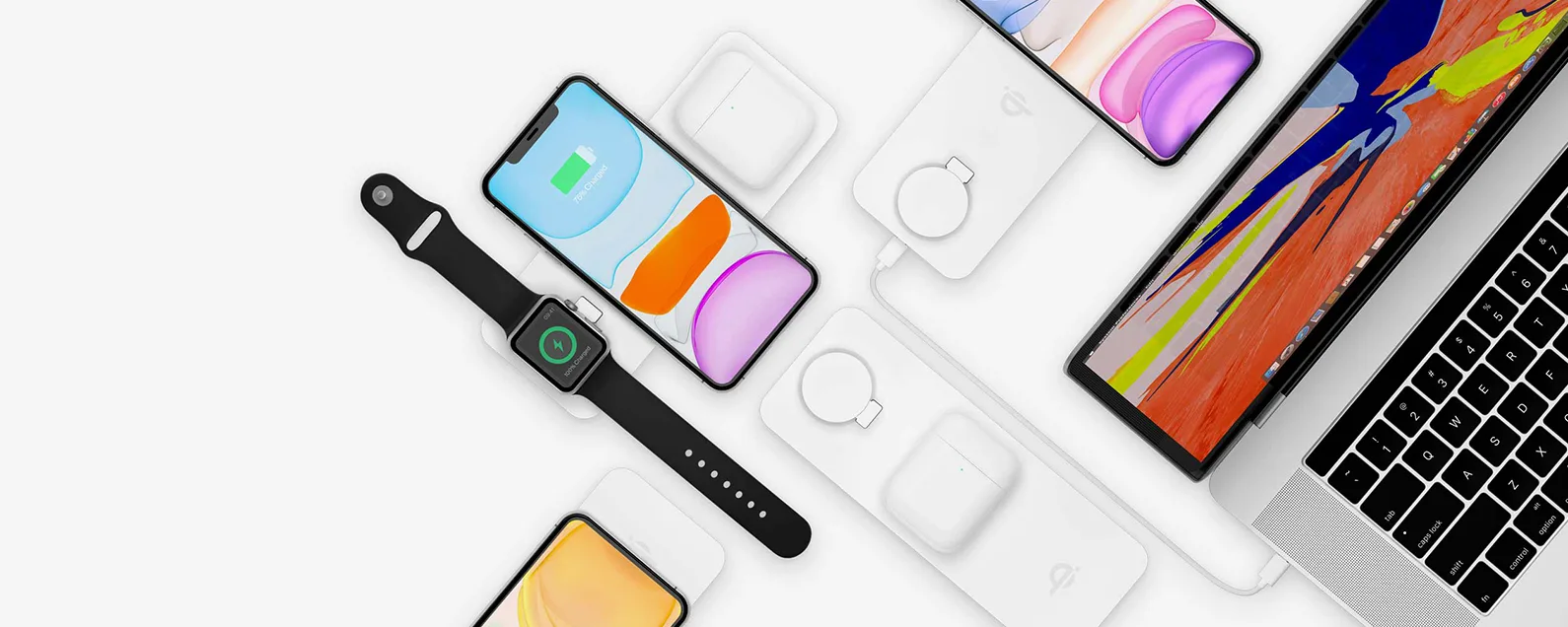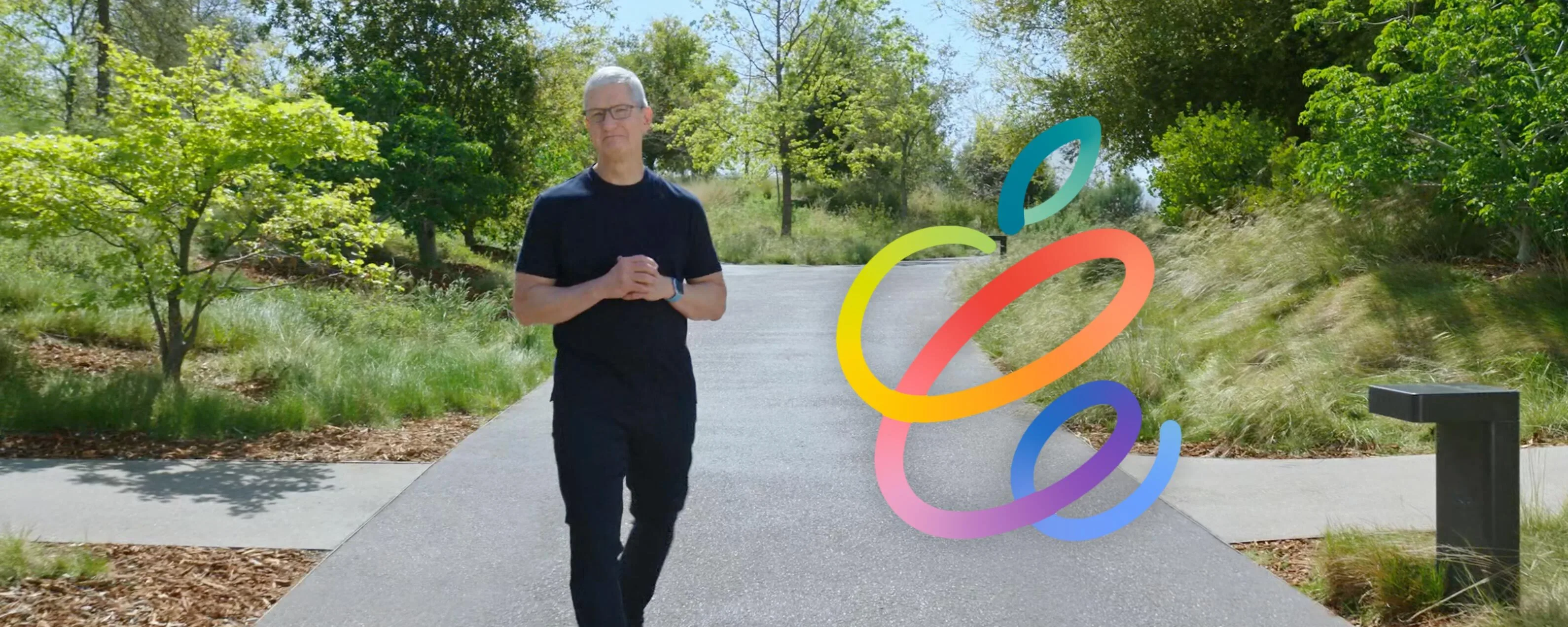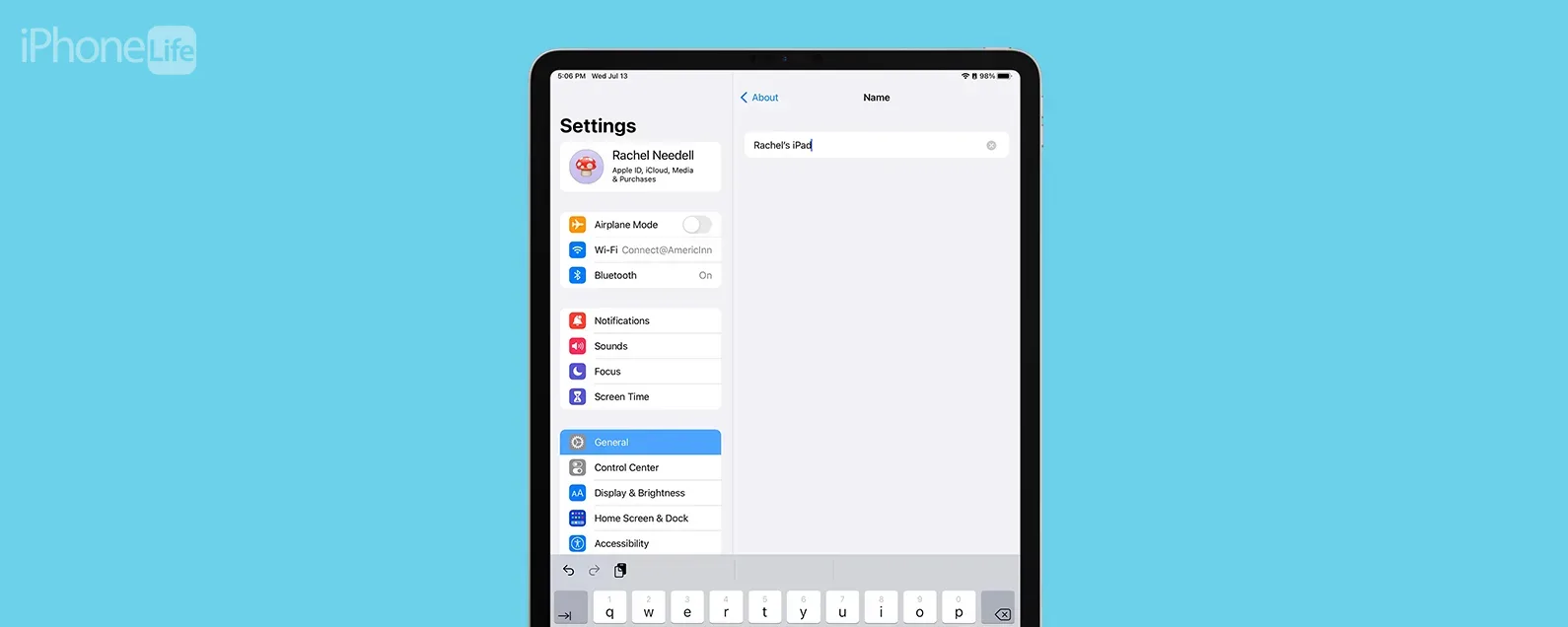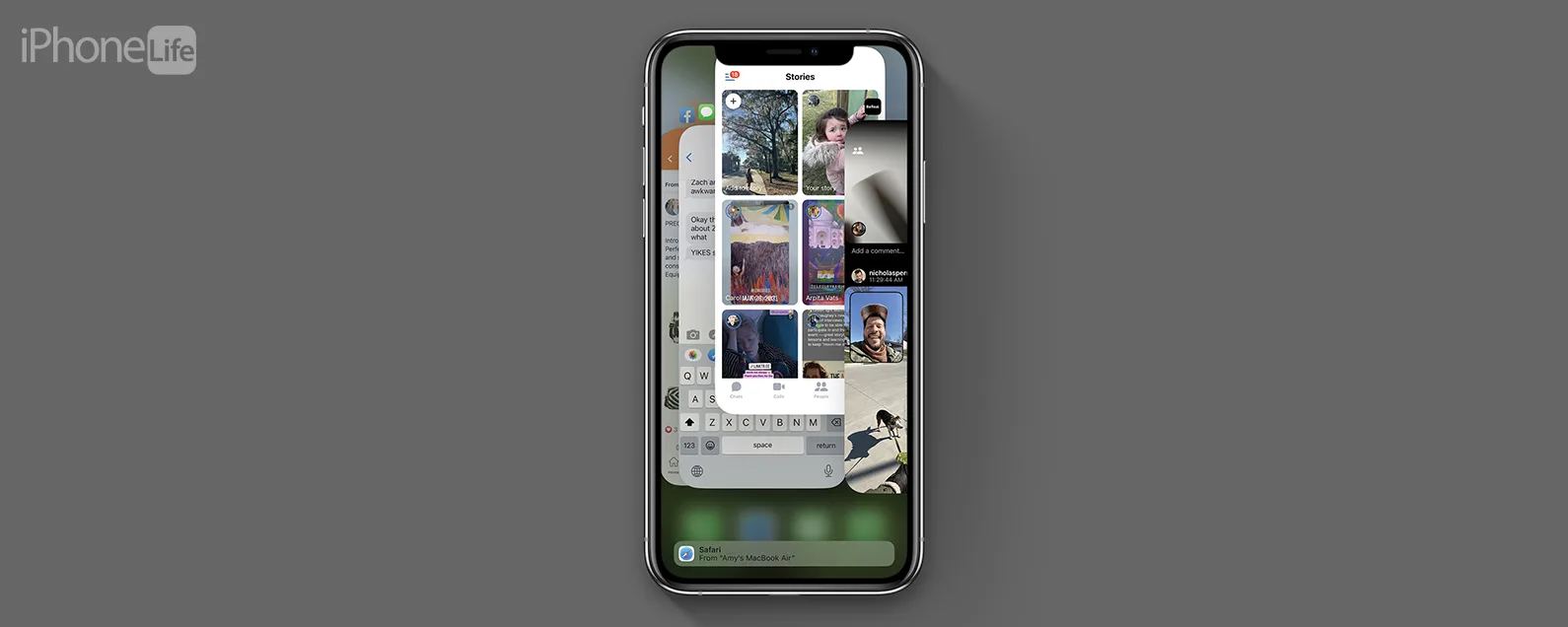要知道什麼
- 按下側邊按鈕開啟 Apple Watch 控制中心。
- Apple Watch 上的控制中心可以自訂。
- 您可以透過控制中心圖示開啟和關閉某些功能。
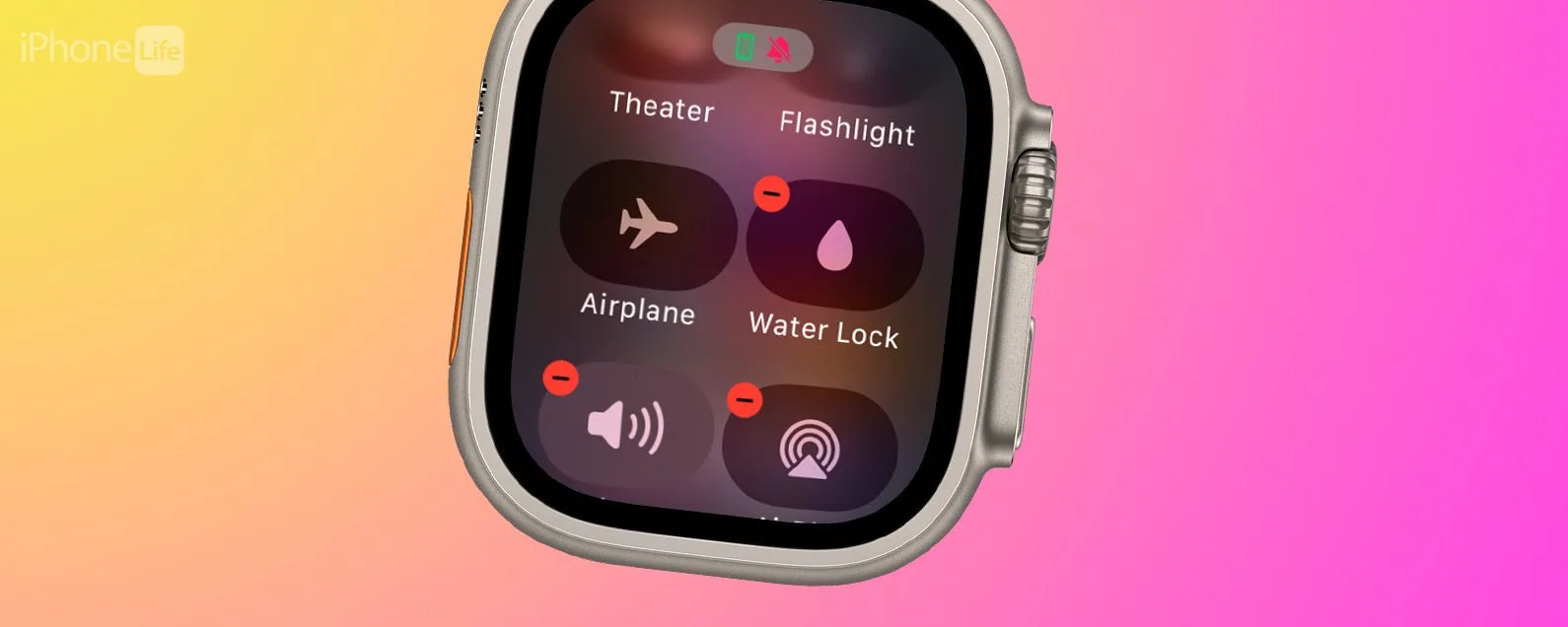
Apple Watch 控制中心可讓您快速存取各種模式、功能和資訊。您可以使用它來檢查電池百分比、靜音警報、啟用和停用藍牙,甚至可以 ping 遺失的 iPhone。我們甚至會教您如何重新排列和自訂它。
跳轉至:
如何存取和編輯 Apple Watch 控制中心圖標
Apple Watch 上的控制中心可以直接從錶盤存取和自訂:
- 喚醒您的 Apple Watch,然後按側邊按鈕。在 watchOS 9 及更早版本上,您必須從錶盤底部向上滑動。

- 現在,您將看到 Apple Watch 控制中心,包括各種圖示和連接符號。若要重新排列或編輯 Apple Watch 控制中心,請捲動到底部並輕點編輯。

- 點選紅色減號圖標刪除圖示。

- 點選綠色加號圖示添加圖標。它將移動到更多。您也可以拖曳圖示來重新排列它們。

筆記
有些圖示無法從控制中心刪除,例如飛航模式。您仍然可以重新排列它,但不能刪除它。您可以使用數位錶冠向上或向下捲動,或透過滑動來查看所有控制中心按鈕。
如欲了解更多 Apple Watch 提示和技巧,請免費註冊每日提示通訊!

發現 iPhone 的隱藏功能
獲取每日提示(帶有螢幕截圖和清晰的說明),以便您每天只需一分鐘即可掌握您的 iPhone。
您可以在 Apple Watch 控制中心執行什麼操作
控制中心可讓您控制某些 Apple Watch 設定。在手錶的控制中心內,您可以:
- 轉動細胞的開或關
- 斷開連接並連接到無線上網
- 平你遺失的 iPhone
- 檢查你的電池電量並在必要時開啟低功耗模式
- 轉動靜音模式開或關
- 轉動劇場模式打開或關閉。
- 轉可用性對講機開或關
- 轉動重點開或關
- 打開手電筒
- 轉動飛航模式開或關
- 使用蘋果手錶水鎖防止意外點擊
- 看看哪個藍牙音訊設備已連接或新增新的
- 轉動上課時間在
- 轉動公告消息連接 AirPods 時開啟或關閉
- 耳機音量圖標在蘋果手錶上
- 轉動Apple Watch 的音量向上或向下
- 查看狀態某些 Apple Watch 功能和設置
繼續閱讀這些功能的說明,包括相應的 Apple Watch 控制中心圖示。您的控制中心最多可以有 15 個圖示。某些 Apple Watch 型號提供的圖示選項比其他型號少。例如,學校時間模式僅適用於執行目前版本 watchOS 的 Apple Watch Series 4 和較新的蜂巢型號。
Apple Watch 蜂窩圖標

蜂窩網路圖示可開啟或關閉 Apple Watch 蜂窩網路連線。它僅適用於具有蜂窩網路功能的 Apple Watch 型號。啟用蜂窩功能後,您可以在 iPhone 不在身邊且無法存取 Wi-Fi 時撥打和接聽電話和發送簡訊。
如果您的 iPhone 在範圍內,蜂窩網路圖示將具有白色背景,並且您將在顯示器的左上角看到一個綠色的 iPhone 圖示。如果您離開 iPhone,蜂窩網路圖示將為綠色,並且螢幕左上角會出現綠點。點表示訊號強度。
要開啟和關閉蜂窩網絡,您必須點擊該圖標,然後打開(綠色)或關閉(灰色)滑桿。如果蜂窩網路圖示的背景為灰色,則表示您的手錶未連接到蜂窩網路。不過,如果您看到電話圖標,您仍然可以透過 Apple Watch 與 iPhone 的連線撥打和接聽電話以及發送簡訊。
對於小費
如果您想延長電池壽命,請在不使用蜂窩網路時將其關閉。如果您遠離 iPhone,它確實會顯著耗盡電池電量。
蘋果手錶 Wi-Fi 圖標

Wi-Fi 圖示可讓您連接並中斷無線網路。如果長按 Wi-Fi 圖標,您可以看到您連接的網路以及範圍內的其他網路。
當 Wi-Fi 圖示呈現藍色背景時,表示您已連線至網路。點擊它即可斷開連接;這將使背景變成灰色。
Apple Watch Ping 電話圖標

這個圖示看起來像 iPhone,兩側有兩個聲波,如果它丟失但在附近,您的手機會發出 ping 聲,幫助您找到它。即使您的手機設定為靜音或請勿打擾,此功能也有效。如果您長按 ping 電話圖標,您的 iPhone 會發出蜂鳴聲並閃爍燈光來幫助您找到它。這在夜間或黑暗空間中特別有用。
通常,Ping 電話圖示將具有灰色背景,但如果它是黑色,則表示您的電話已關閉或超出範圍,因此無法 ping。
Apple Watch 電池百分比圖標

電池百分比圖示非常不言自明;它會顯示您的 Apple Watch 的電量。如果點擊電池百分比圖標,您將看到一個啟用選項低功耗模式。拖曳開關將其激活,但請記住,這將關閉許多重要功能。
Apple Watch 靜音模式:響鈴圖標

Apple Watch 上的響鈴圖示可開啟和關閉靜音模式。如果圖示的背景為灰色,則表示靜音模式已關閉。如果它是紅色的並且鈴聲有一條對角線穿過它,則表示靜音模式已開啟。當你讓您的 Apple Watch 靜音,有通知時仍會震動並亮起。
Apple Watch 劇院模式:面具圖標

如果您點擊蒙版圖標,背景將變為橙色,並且劇院模式將開啟。但 Apple Watch 上的劇場模式是什麼?除了啟動靜音模式外,Apple Watch Theater 模式還將確保您的手機不會點亮螢幕。
對於小費
您可以點選靜音模式將其關閉,同時保持劇院模式開啟。當您的手錶僅處於劇院模式時,通知會發出聲音而不點亮螢幕。
Apple Watch 對講機圖標

除非劇院模式打開,否則對講機圖示會自動啟動。啟用時它具有黃色背景。一旦你設定 Apple Watch 對講機,您可以用它與其他擁有 Apple Watch 的人交談。
對講機不允許您進行即時對話;它使用訊息推送系統。您只能聽到一次訊息,並且系統會自動播放這些訊息。您將無法再次玩它們,因此請確保僅在有空時才保持對講機模式!
Apple Watch 對焦模式(請勿打擾):月亮圖標

對焦模式圖示看起來像一個月亮。當您點擊它時,您可以在各種對焦模式之間進行選擇。您可以再次點擊該圖示來關閉焦點模式。點擊它可開啟常規「請勿打擾」或選擇新的專注模式。如果您沒有看到所需的選項,您可以新增現有的焦點模式並在 iPhone、iPad 或 Mac 上建立自訂模式。如果你有跨裝置同步焦點模式,在手錶上設定焦點也會在您的 iPhone、iPad 和/或 Mac 上設定。
對於小費
睡眠模式曾經有自己的圖示。現在,您可以透過點擊「請勿打擾」並選擇「睡眠模式」來啟動「睡眠模式」。
蘋果手錶手電筒圖標

就像 iPhone 一樣,Apple Watch 也有手電筒。唯一的區別是您的 Apple Watch 使用顯示器的亮度而不是單獨的燈光。點擊手電筒圖示將使您進入全白色的顯示器。當手錶遠離您時,燈光會變得更亮。這Apple Watch 手電筒還包括閃光燈和紅燈。
Apple Watch 飛行模式圖標

飛機圖示可開啟和關閉飛行模式。如果圖示的背景為橘色,則表示飛航模式已開啟。預設情況下,飛行模式將關閉您的 Wi-Fi 和蜂窩網絡,但會保持藍牙啟用狀態。
在飛航模式下您仍然會收到通知,特別是當您連線到 Wi-Fi 時。它不會讓您的通知靜音;它只是阻止您連接到蜂窩網路。這是飛行模式和焦點之間的主要區別。
水鎖:水滴圖標

水滴圖示會打開水鎖,但不會關閉。當您開啟 Water Lock 時,您仍然可以看到錶盤,但無法開啟任何內容。要關閉它,您需要按數字錶冠來解鎖手機。 Water Lock 甚至可以用來防止意外點擊您的錶盤進行各種活動時!
對於小費
即使 Apple Watch 弄濕後,您也可以使用防水鎖來幫助去除揚聲器中的水。
音訊輸出圖示

Apple Watch 上的音訊輸出圖示會將您帶到手錶所連接的所有藍牙揚聲器、耳機或耳塞的清單。您也可以點擊連接裝置在此處新增新的音訊裝置。
Apple Watch Schooltime:舉手圖標

舉手圖示會啟用 Schooltime,但不會停用它。啟用後,您將只能看到日期、時間和您的姓名。若要停用 Schooltime,您需要按住 Digital Crown,然後確認您要退出 Schooltime。 Schooltime 的功能類似 Apple Watch 的鎖定按鈕,類似於水鎖和睡眠模式。
Apple Watch 公佈訊息圖標

如果您在 AirPods 與 Apple Watch 配對時使用它們,您將看到「公告訊息」圖示。當圖示背景為紅色時,表示已啟用。您可以點擊它來將其關閉。當「公告訊息」開啟時,Siri 將讀取您收到的訊息。您還可以自訂您的公告訊息設置如果你選擇的話。
Apple Watch 上的耳機音量圖標

點選控制中心中的耳朵符號即可調至耳機音量。它看起來與應用程式庫中可以找到的用於測量噪音水平的應用程式相同。
Apple Watch 上的音量控制圖標
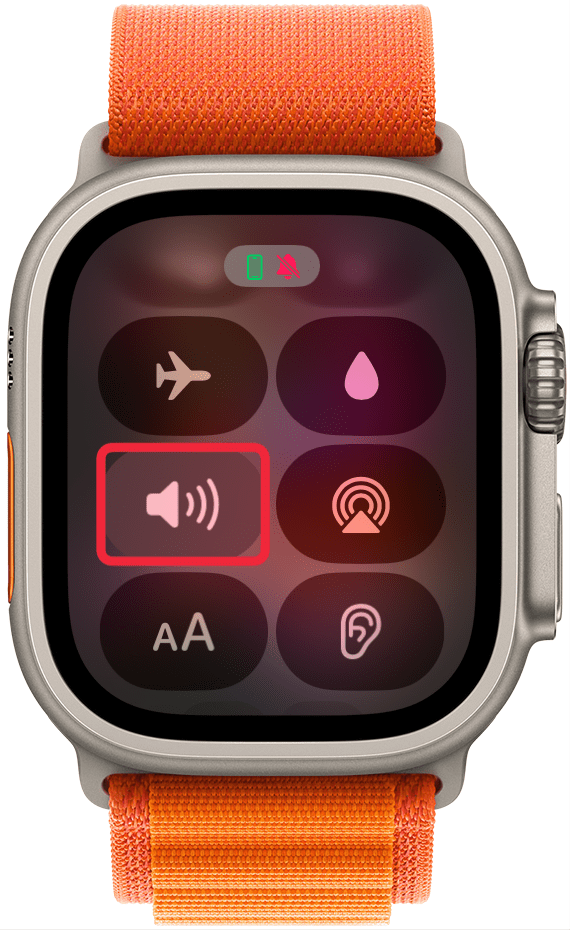
點選此圖示即可存取音量控制欄,就像 iPhone 控制中心中的音量控制欄一樣。您可以透過上下滑動或使用數位錶冠來變更音量。
Apple Watch 控制中心狀態圖標
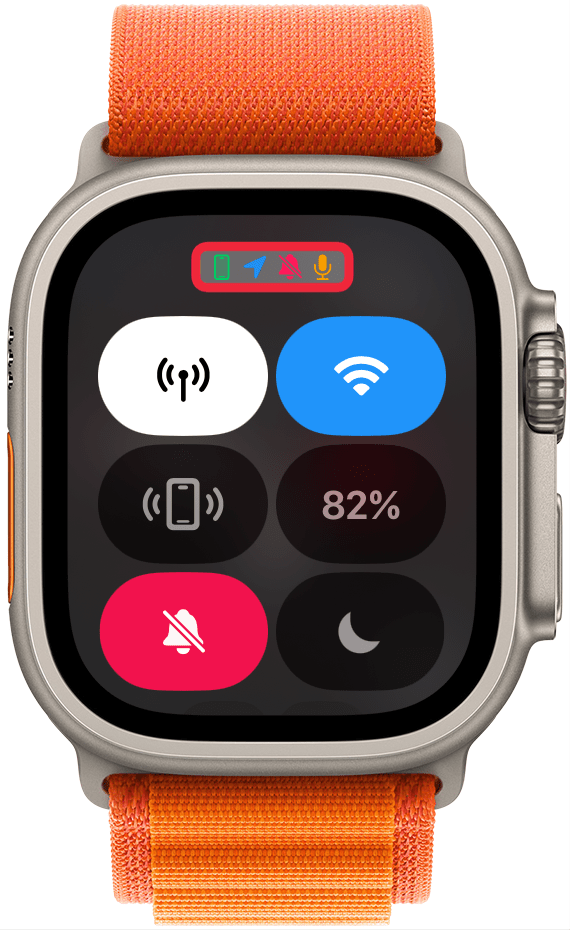
在 Apple Watch 控制中心的頂部,您會看到小圖示。您可以點擊這些來獲取有關每項含義的更多資訊。這些狀態圖示可以讓您一目了然地知道飛行模式或劇院模式是否開啟、手錶是否靜音、應用程式是否正在使用您的位置、您的 iPhone 是否已連接等等。
我希望您喜歡我們的迷你控制中心 Apple Watch 使用者指南! Apple Watch 控制中心中的按鈕都有不同的用途,可能需要一段時間才能熟悉,所以希望本指南能幫助您加快這一過程!你還可以發現更多Apple Watch 圖示和符號位於此處並且還學習如何解鎖您的 Apple Watch處於睡眠或水鎖模式。如果您有興趣升級,請查看我們的Apple Watch Series 8 評測。
常問問題
- 如何關閉 Apple Watch?你可以關閉蘋果手錶按住側邊按鈕直至彈出式選單,點擊右上角的關閉按鈕,然後使用「關閉電源」滑桿。
- 如何開啟 Apple Watch?到開啟 Apple Watch對於任何型號,按住側邊按鈕直至出現 Apple 標誌。
- 您可以自訂 iPhone 的控制中心嗎?是的!您可以新增或刪除應用程式並將其重新組織為自訂您的 iPhone 控制中心。
- Apple Watch 上的紅點是什麼?控制中心頂部中央的紅點是通知圖示,特別表明您收到了一封未讀的郵件。
- Apple Watch 上的紅色閃電是什麼?當你看到一個紅色閃電在您的手錶上,這意味著您的電池電量低。如果您剛剛將其放在充電器上並且看到該圖標,請繼續充電。